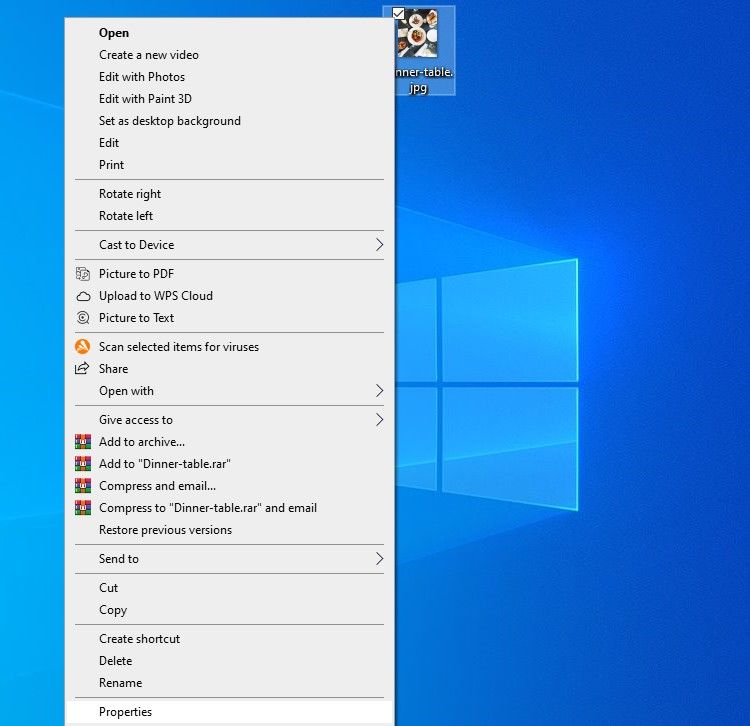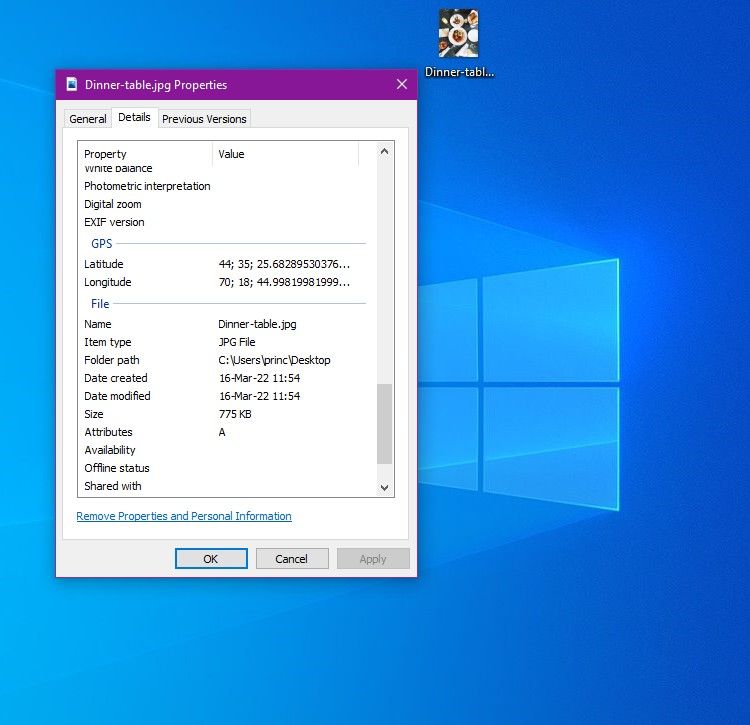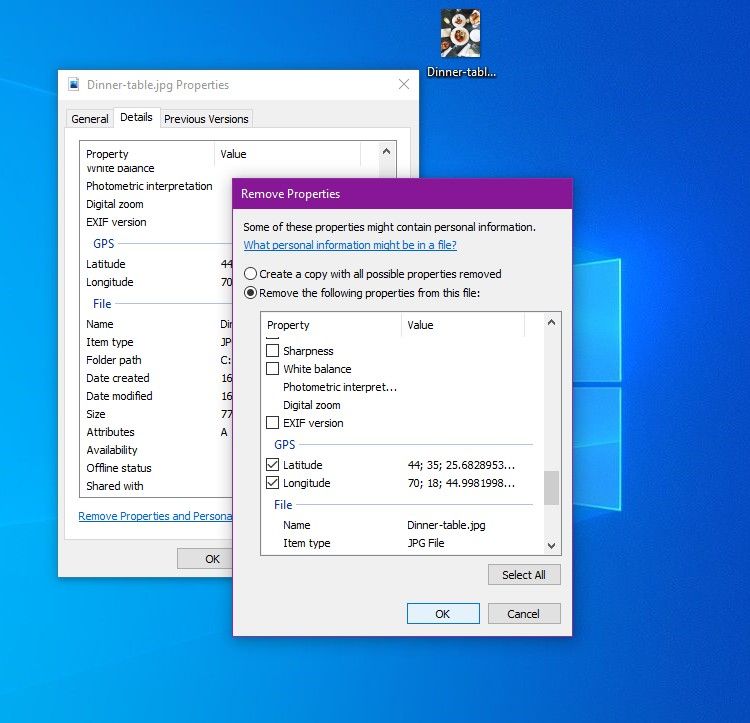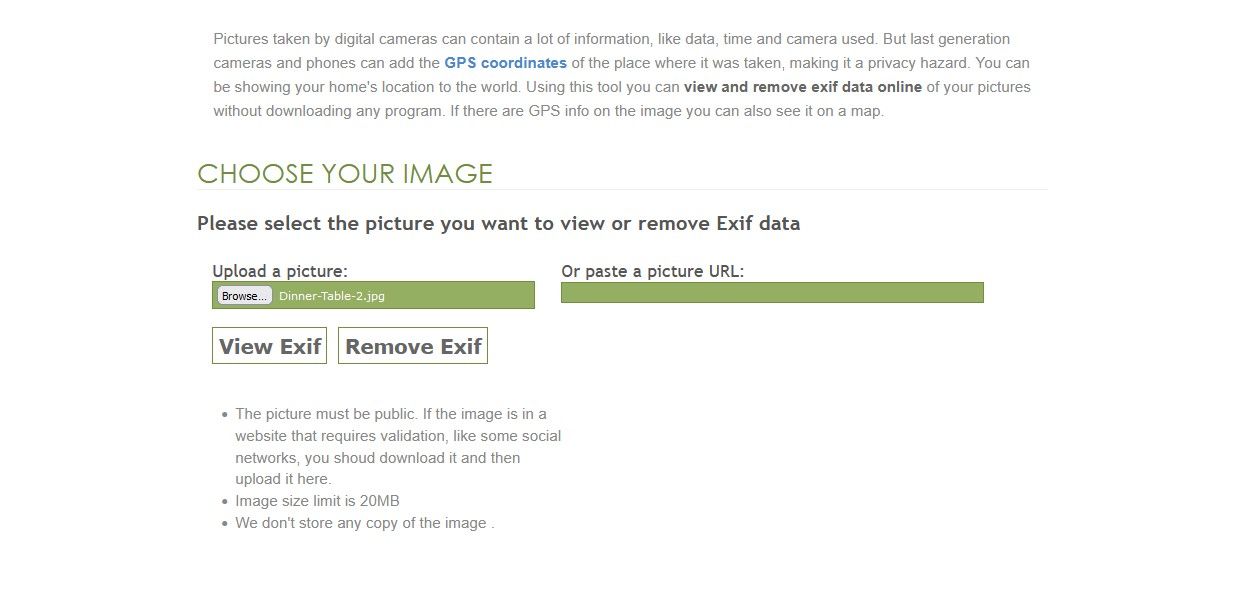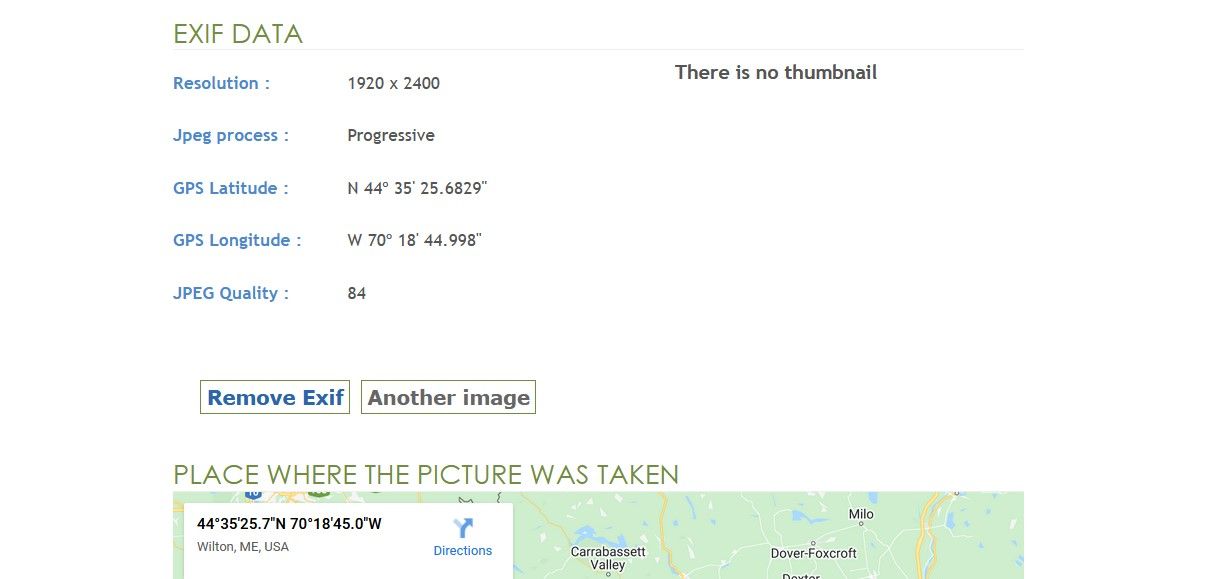Hur man tar bort platsinformation från dina foton
När du tar en bild med din telefon, fångar du också mycket information som metadata. De flesta kameraappar kommer att spela in din telefons modell, den tid på dagen du tog bilden och även variabler som brännvidd och ljusexponering.
Om din kameraapp har åtkomst till din plats kan bilden inkludera var du befinner dig när du tog den. Ibland är informationen tillräckligt exakt för att lista gatunamnet. Så, hur tar du bort platsinformation från foton du redan har tagit?
Hur man tar bort platsdata från foton på Android
Om du har gett din kameraapp åtkomst till din plats kommer den automatiskt att tagga alla dina foton med relevant platsdata som EXIF-data. Även om detta kan vara användbart för att arkivera ditt galleri, blir det ett problem när du delar bilderna med andra personer eller online – särskilt om det är foton du har tagit i närheten av eller i ditt hem.
Lyckligtvis kan du ta bort platsen från foton på Android på under 10 sekunder.
- Inuti Foto-appen väljer du bilden du vill ta bort platsdata för.
- Tryck på de tre prickarna i det övre högra hörnet.
- Rulla ned och tryck på de tre prickarna bredvid platsdata.
- Tryck på Ta bort.
Om det låter som mycket jobb att ta bort geotaggar från varje enskilt foto innan delning, överväg att inaktivera kameraappens åtkomst till din plats.
- Gå till Inställningar.
- Rulla ned till Appar och välj din Kamera -app.
- Tryck på Behörigheter.
- Inaktivera platsåtkomst genom att stänga av Din plats.
Hur man tar bort platsdata från foton på Windows 10
Kanske har du redan överfört dina bilder från din telefon till din PC eller bärbara dator utan att inse att de fortfarande hade platsdata. Att ta bort platsdata direkt på din telefon är inte det enda sättet; du kan fortfarande göra det direkt på din Windows-dator innan du delar dem online eller med någon.
Processen är lika enkel att göra på Windows som på Android-enheter.
- Högerklicka på fotot du vill redigera.
- Klicka på Egenskaper längst ner i listan.
- Välj knappen Detaljer i fönstret Egenskaper .
- Klicka på Ta bort egenskaper och personlig information.
- I fönstret Ta bort egenskaper väljer du alternativet Ta bort följande egenskaper från den här filen.
- Rulla ned och kontrollera alternativen för latitud och longitud under GPS.
Du kan ta tillfället i akt att ta bort all annan data och personlig information från bildfilen.
- Klicka på OK.
Om du inte gillar tanken på att följa de ovannämnda stegen för alla dina fotografier innan du delar dem, finns det många gratis onlineverktyg som tar bort data åt dig. Allt du behöver göra är att ladda upp bildfilen, klicka på en knapp och ladda ner den på nytt.
Ett onlineverktyg som är enkelt att använda och gratis är Ver EXIF . Webbplatsen är tillgänglig på engelska, spanska, franska, tyska, italienska och portugisiska.
- Klicka på Bläddra… under Ladda upp en bild.
- Klicka på Ta bort EXIF så startar en automatisk nedladdning av din nya bildfil.
Om du är nyfiken på vilken data din bildfil innehåller:
- Klicka på Visa EXIF för att se EXIF-data lagrade i din bildfil.
- Klicka på Ta bort EXIF så startar en automatisk nedladdning av din nya bildfil.
Om du vill behålla platsdata för personligt bruk, men ta bort den innan du delar, överväg att skapa en kopia eller säkerhetskopia av dina foton innan du tar bort platsdata.
Alternativt kan du ta en skärmdump av fotot, eftersom det inte överför platsdata. Observera att detta skulle minska bildens upplösning, vilket kanske inte är bra för att publicera på sociala medier, men lämpligt om du inte vill att någon offentligt ska lägga upp en bild som du delat med dem.